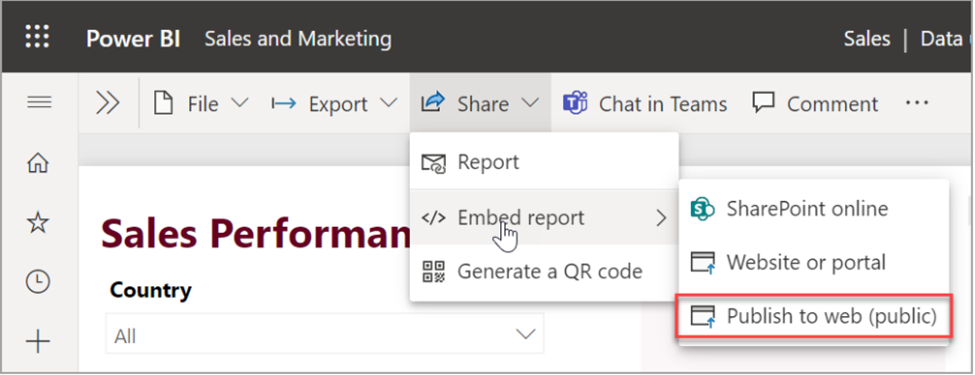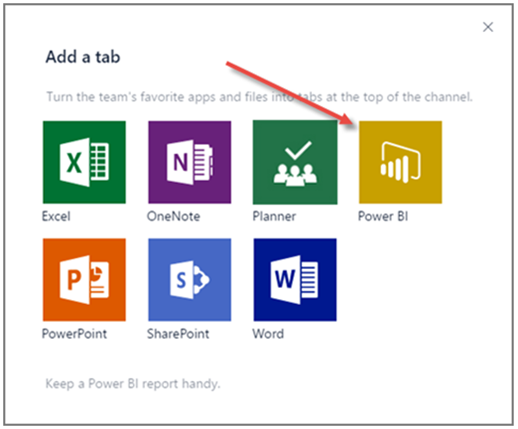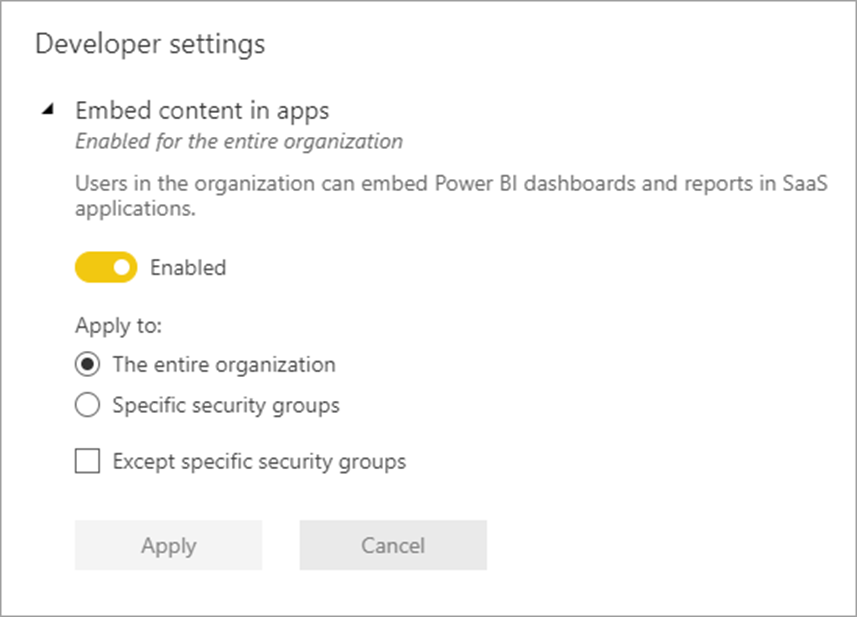Einführung
Es gibt verschiedene Möglichkeiten, Ihre Power BI-Berichte über Ihren Mandanten hinaus zu teilen Im Folgenden finden Sie eine Liste der Einbettungsszenarios, die Sie verwenden können. Im restlichen Teil dieses Moduls werden die einzelnen Optionen vorgestellt.
Im Web veröffentlichen
Einbettung in Microsoft Teams
SharePoint Online-Webpart
Einbettung in PowerApps
Es gibt auch eine spezielle Version von Power BI, die über das Azure-Portal initiiert werden kann: Power BI Embedded (PBIE). Mit PBIE können Anwendungsentwickler vollständig interaktive Berichte in ihre Anwendungen einbetten. Microsoft hat Power BI Embedded für unabhängige Softwarehersteller (Independent Software Vendors, ISVs) entwickelt, die Visuals in ihre Anwendungen einbetten möchten, ohne dabei eigene Analyselösungen erstellen zu müssen, um so ihren Kunden dabei zu helfen, analytische Entscheidungen zu treffen.
Weitere Informationen zu Power BI Embedded finden Sie in diesem Artikel.
Im Web veröffentlichen
Mit der Option Im Web veröffentlichen von Power BI können Sie mühelos interaktive Power BI-Inhalte in Blogbeiträge, Websites, E-Mails oder soziale Medien einbetten. Ebenso einfach können Sie Ihre veröffentlichten Visuals bearbeiten, updaten, aktualisieren oder ihre Freigabe aufheben.
Hinweis
Veröffentlichen im Web ist standardmäßig deaktiviert. Power BI-Administratoren können dieses Feature im Verwaltungsportal aktivieren, indem Sie zu „Mandanteneinstellungen“ und dann zu den Einstellungen für Export und Freigabe navigieren.
Warnung
Gehen Sie daher mit Bedacht vor. Wenn Sie Im Web veröffentlichen verwenden, kann jedermann Ihren veröffentlichten Bericht oder Ihr veröffentliches Visual im Internet ansehen. Zum Anzeigen ist keine Authentifizierung erforderlich. Diese Faktoren machen „Im Web veröffentlichen“ zu einer hervorragenden Option für die Veröffentlichung von Public-Relations-Materialien. Dazu gehört auch das Anzeigen von Detaildaten, die Ihre Berichte aggregieren. Vergewissern Sie sich vor dem Veröffentlichen eines Berichts, dass die öffentliche Weitergabe der Daten und Visuals kein Problem ist. Veröffentlichen Sie keine vertraulichen oder proprietären Informationen. Überprüfen Sie vor der Veröffentlichung im Zweifelsfall die Richtlinien Ihrer Organisation.
Greifen Sie über das Power BI-Verwaltungsportal auf die Option „Im Web veröffentlichen“ zu.
Weitere Informationen zur Option „Im Web veröffentlichen“ finden Sie in diesem Artikel.
Einbettung in Microsoft Teams
Power BI-Berichte können in Microsoft Teams eingebettet werden. Klicken Sie in Ihrem Microsoft Teams-Kanal auf das Pluszeichen, und fügen Sie Power BI als Registerkarte hinzu. Microsoft Teams erkennt automatisch alle Berichte in Ihren Power BI-Gruppen und in „Mein Arbeitsbereich“. Sie können auswählen, welche Berichte in Ihrem Kanal auf der Power BI-Registerkarte angezeigt werden sollen.
SharePoint Online-Webpart
Mit dem neuen Power BI-Berichts-Webpart für SharePoint Online können Sie mühelos interaktive Power BI-Berichte in SharePoint Online-Seiten einbetten.
Wenn Sie die neue Option In SharePoint Online einbetten verwenden, berücksichtigen die eingebetteten Berichte alle Elementberechtigungen und die Datensicherheit durch zeilenbasierte Sicherheit (Row-Level Security, RLS), sodass Sie problemlos sichere interne Portale erstellen können.
Das Einbetten eines Berichts in SharePoint Online erfordert keine Programmierkenntnisse, funktioniert nicht mit lokalen SharePoint-Instanzen und erfordert, dass sich Benutzer bei SharePoint anmelden, um auf Berichte zuzugreifen.
Weitere Informationen zum Einbetten von Berichten in ein SharePoint Online-Webpart finden Sie in diesem Artikel.
Einbettung in Power Apps
Zum Einbetten von Dashboards und Berichten in Power Apps muss „Inhalt in Apps einbetten“ in den Entwicklereinstellungen im Portal aktiviert sein. In dieser Einstellung wählen Sie auch aus, welche Benutzer Inhalte in Apps einbetten können. Sie haben die Möglichkeit, diese Berechtigung der gesamten Organisation zu erteilen oder sie auf bestimmte Sicherheitsgruppen zu beschränken.